Explorando os melhores plugins OBS para 2025
Transmitir e gravar conteúdo em vídeo tornou-se parte essencial da comunicação digital moderna, seja para jogos, webinars profissionais ou projetos criativos. O OBS Studio é há muito tempo uma das ferramentas mais populares para criadores de conteúdo devido à sua flexibilidade, natureza de código aberto e amplo suporte a plugins. Em 2025, os plugins do OBS continuam a prosperar, oferecendo recursos que melhoram a qualidade do vídeo, refinam o áudio, facilitam o gerenciamento do fluxo de trabalho e automatizam tarefas rotineiras. Este artigo explorará os melhores plugins do OBS para 2025, além de apresentar os passos para instalá-los e desinstalá-los.
1. O que são plugins OBS?
Os plugins do OBS funcionam como extensões que adicionam novos recursos e funcionalidades ao software principal do OBS Studio. Eles são criados tanto pela equipe oficial do OBS quanto por desenvolvedores terceirizados. Os plugins do OBS podem executar uma série de funções, como:
- Melhorando a qualidade e o gerenciamento de áudio
- Adicionar efeitos de vídeo ou transições
- Automatizando mudanças de cena e alertas
- Integração com ferramentas e dispositivos de terceiros
Com os plugins do OBS, você pode expandir as funções padrões do software, melhorando a qualidade e a eficiência de suas gravações ou transmissões.
2. Melhores plugins OBS para 2025
Aqui está uma lista de alguns dos melhores plugins OBS que são populares ou tendência em 2025:
- NOTA WebSocket
Este plugin permite o controle remoto do OBS Studio a partir de aplicativos ou dispositivos externos. É perfeito para automatizar tarefas ou controlar o OBS a partir de um dispositivo separado durante uma sessão de gravação.
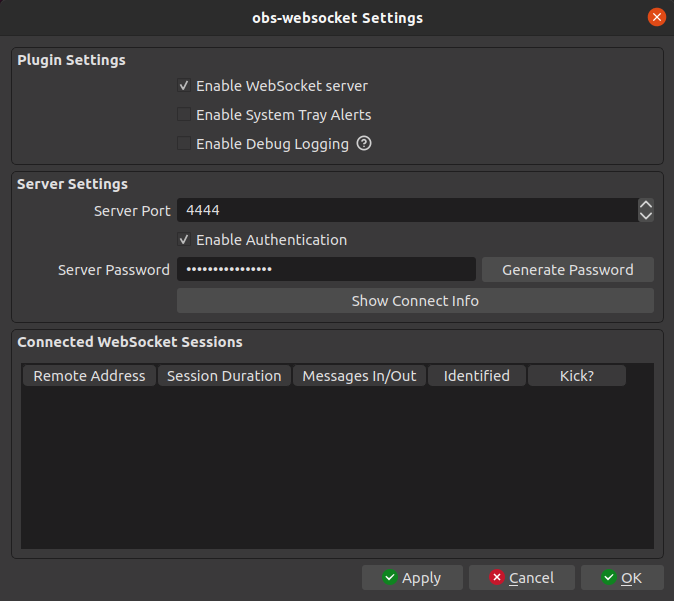
- OBS E
O suporte a NDI permite o compartilhamento perfeito de vídeo e áudio de alta definição em uma rede local. Isso é ideal para configurações com vários PCs ou para capturar vídeo de diferentes fontes sem placas de captura adicionais.
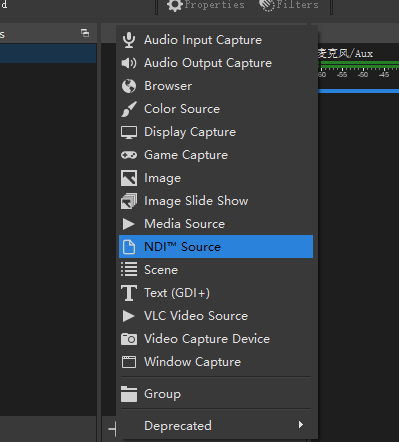
- StreamFX
O StreamFX se tornou um produto essencial para criadores de conteúdo, oferecendo efeitos 3D, desfoque personalizável e transições cinematográficas suaves para gravações refinadas.
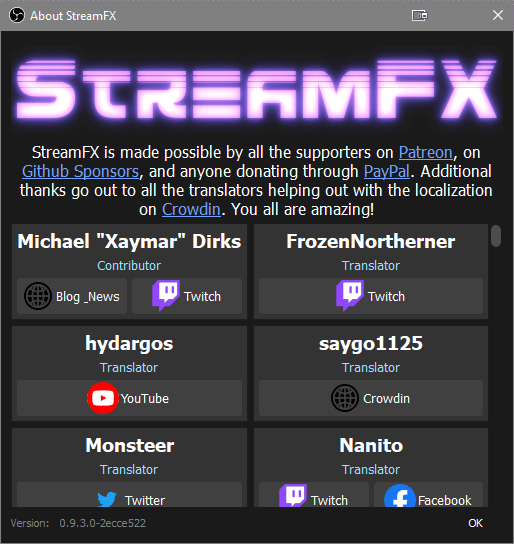
- Scripts Lua OBS
Com scripts Lua, os usuários do OBS podem otimizar fluxos de trabalho configurando a troca automática de cenas, gerenciando a reprodução de mídia e criando alertas personalizados.
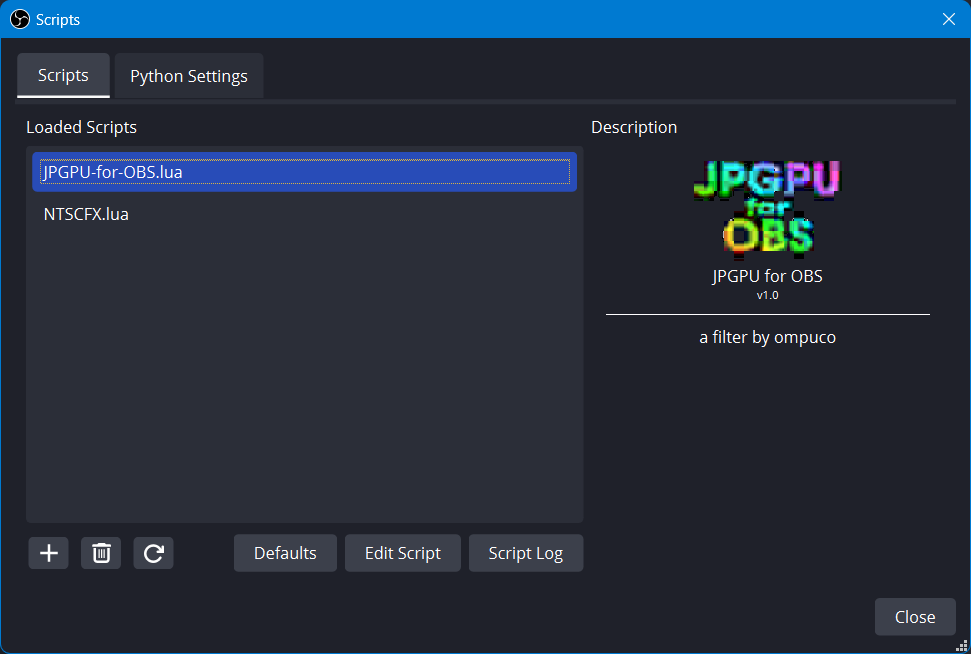
- Monitor de áudio OBS
Este plugin permite o monitoramento preciso de fontes de áudio. É útil para garantir que os níveis de áudio do seu microfone e do sistema estejam equilibrados durante a gravação.
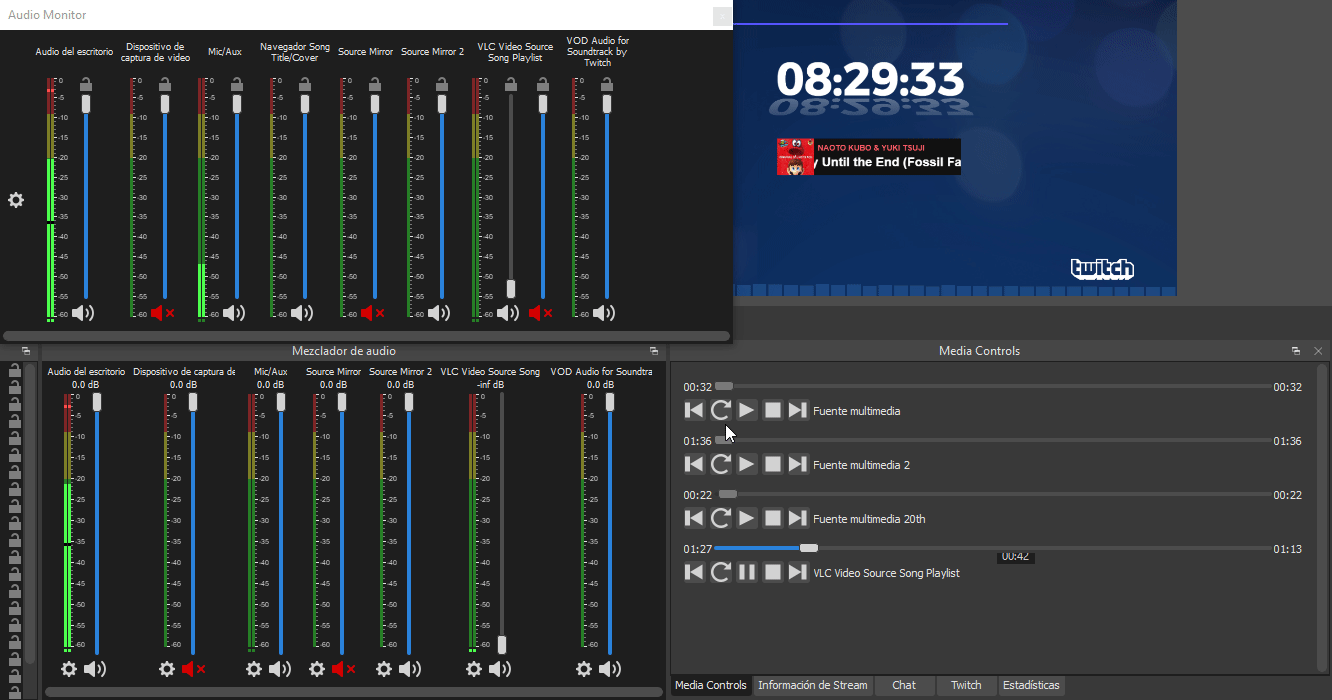
- Contagem regressiva do OBS
Um plugin simples, mas eficaz, o temporizador de contagem regressiva é útil para iniciar gravações, pausas ou eventos cronometrados. Ele se integra perfeitamente às suas cenas e pode ser personalizado visualmente.
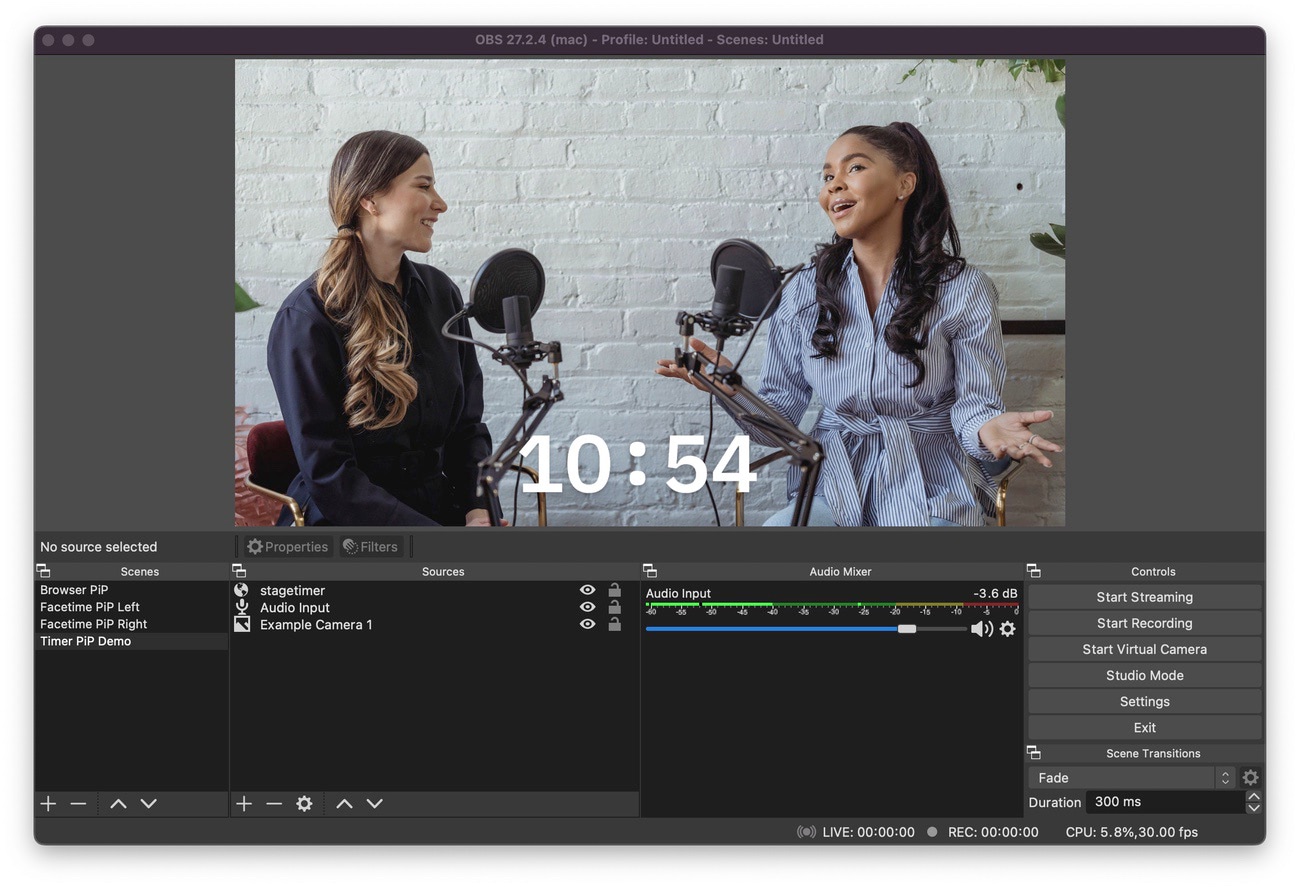
- Plugins VST 2/3 para OBS
Os plugins VST (Virtual Studio Technology) são amplamente utilizados na produção musical e de áudio, mas também podem melhorar a qualidade de áudio das suas gravações. Eles oferecem efeitos como compressão, equalização e redução de ruído.
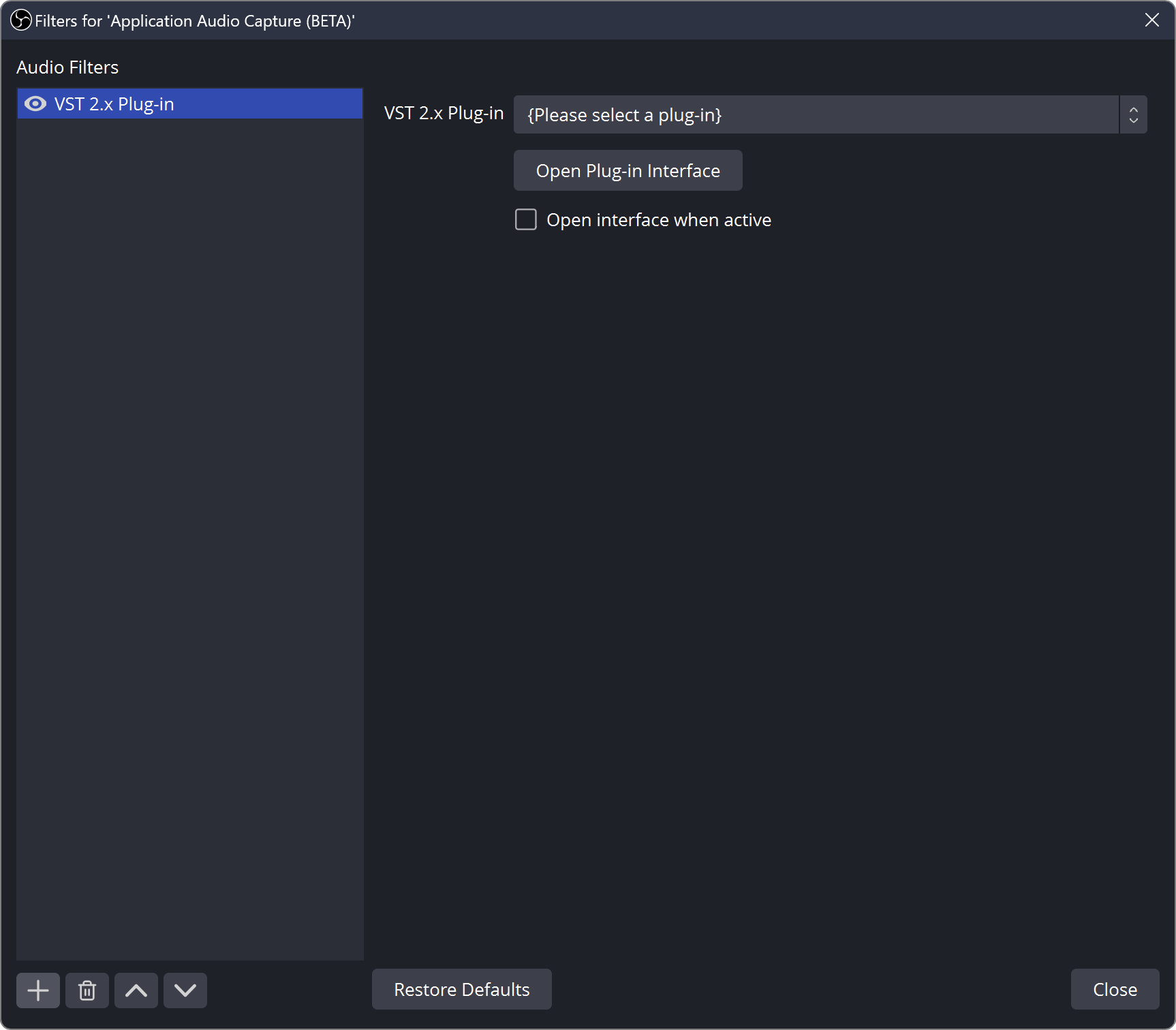
3. Como instalar plugins OBS?
A instalação de plugins do OBS geralmente é simples, mas requer atenção especial para garantir a compatibilidade com a sua versão do OBS. Aqui está um guia passo a passo:
Baixe o plugin
Visite o fórum do plugin OBS ou o site oficial do desenvolvedor do plugin para baixar uma versão do plugin compatível com sua versão do OBS Studio e sistema operacional.
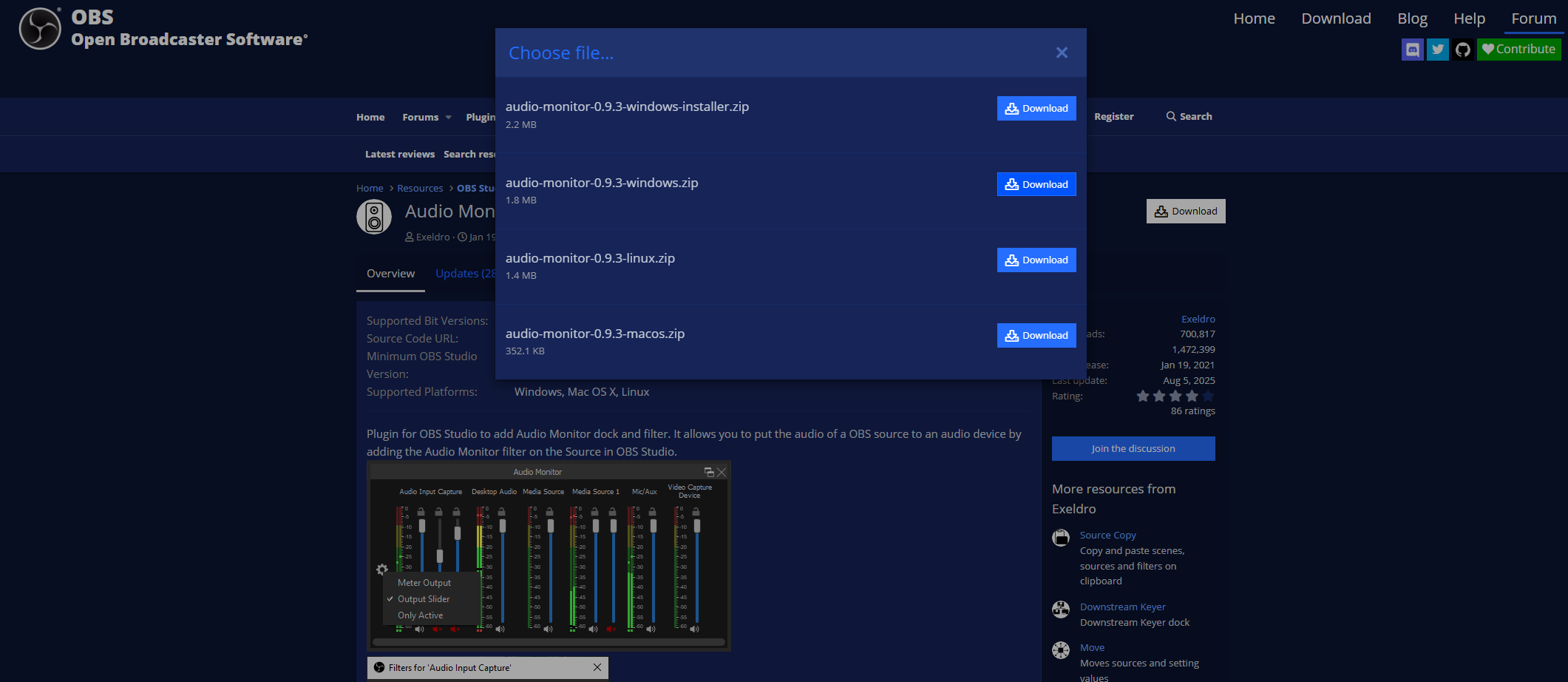
Extrair os arquivos
A maioria dos plugins OBS vem em um ZIP ou pasta compactada, então extraia o conteúdo para um local de fácil acesso.
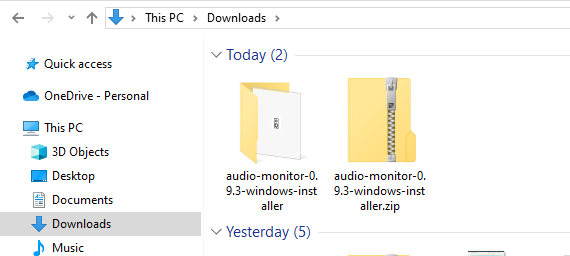
Copiar arquivos para a pasta OBS
Abra C:\Arquivos de Programas\obs-studio\obs-plugins\64bit e copie a pasta ou os arquivos extraídos para este diretório.
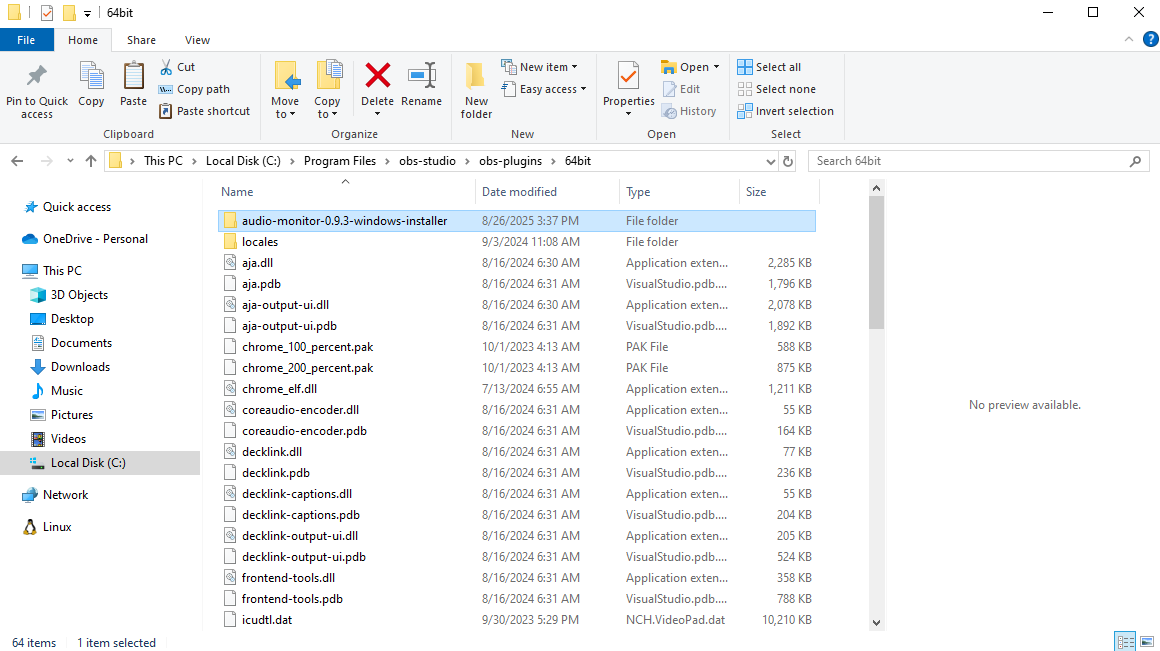
Para carregar o novo plugin, reinicie o OBS Studio. A maioria dos plugins aparecerá no menu em Ferramentas, Filtros ou Fontes, dependendo de sua funcionalidade.
Abra as configurações do plugin e ajuste-o de acordo com suas necessidades de gravação.
4. Como desinstalar plugins OBS?
Remover um plugin é igualmente simples:
- Fechar OBS Studio
Sempre feche o OBS antes de desinstalar um plugin para evitar erros. - Localizar arquivos de plugin
Vá paraC:\Program Files\obs-studio\obs-plugins\64bite procure a pasta vinculada ao plugin OBS que você deseja remover. - Excluir arquivos de plugin
Exclua a pasta do plugin e todos os arquivos associados. - Reinicie o OBS Studio
Reinicie o OBS Studio para remover completamente o plugin do sistema.
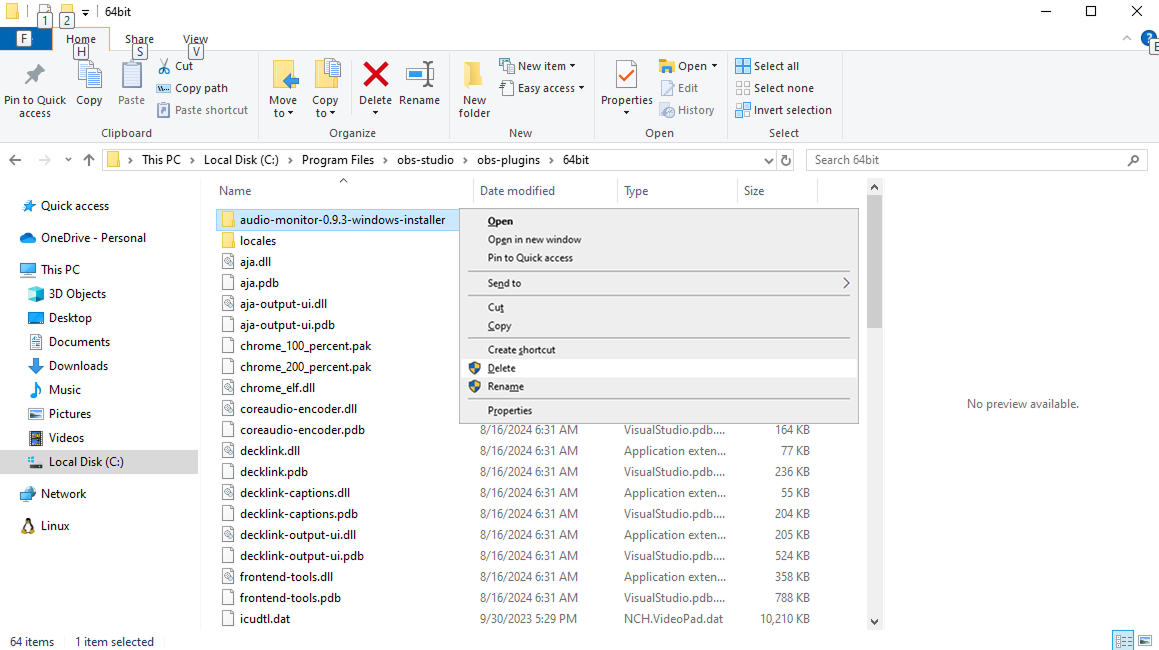
5. Prós e contras do uso de plugins OBS
Como qualquer ferramenta, os plugins OBS têm vantagens e limitações.
Prós:
- Funcionalidade aprimorada: Os plugins podem adicionar recursos de nível profissional que o OBS padrão não oferece.
- Personalização: Você pode adaptar o OBS Studio às suas necessidades exatas de fluxo de trabalho.
- Automação: Muitos plugins ajudam a automatizar tarefas repetitivas, economizando tempo durante as gravações.
- Suporte à comunidade: Plugins populares são frequentemente atualizados e suportados por uma comunidade forte.
Contras:
- Problemas de compatibilidade: Alguns plugins podem não funcionar com todas as versões ou sistemas operacionais do OBS.
- Complexidade: Gerenciar vários plugins pode tornar o OBS mais complicado, especialmente para iniciantes.
- Sobrecarga de desempenho: Certos plugins, especialmente efeitos visuais, podem consumir recursos de CPU/GPU.
- Solução de problemas: Conflitos de plug-ins podem fazer com que o OBS trave ou se comporte de maneira imprevisível.
6. Experimente a alternativa mais simples do OBS – Swyshare Recordit
Para usuários que acham o OBS e seu ecossistema de plugins opressores, Swyshare Recordit oferece uma alternativa mais simples e otimizada, focada exclusivamente na gravação. Ao contrário do OBS, Swyshare Recordit não requer a instalação de vários plugins para capturar vídeos de alta qualidade.
Principais características de Recordit incluem:
- Configuração fácil: Não são necessários plugins ou configurações extras – comece a gravar imediatamente.
- Desempenho confiável: Otimizado para gravação suave sem sobrecarregar seu sistema.
- Gravação de tela e webcam: Capture a tela inteira, uma janela específica ou inclua uma sobreposição de webcam.
- Gravação de áudio : Capture o áudio do sistema e o som do microfone.
- Exportação de alta qualidade : Exporte rapidamente a gravação para seu dispositivo sem perder qualidade.
- Capturas de tela com um clique : Faça capturas de tela com atalhos.

7. Conclusão
Os plugins do OBS são essenciais para usuários que desejam levar o OBS Studio ao limite, oferecendo ferramentas para aprimoramento de áudio, efeitos visuais, automação e personalização. No entanto, gerenciar vários plugins pode ser complexo e o desempenho pode ser afetado em máquinas menos potentes.
Para aqueles que buscam uma solução de gravação mais simples e completa, sem lidar com o gerenciamento de plug-ins, Swyshare Recordit é a ferramenta recomendada. Oferece desempenho confiável, recursos de gravação integrados e edição intuitiva, tornando-a perfeita para quem deseja gravações de alta qualidade sem a curva de aprendizado íngreme do OBS Studio.